Obsah:
Důležité informace
Nezapomeňte, že mnohá z použitých nastavení se dotknou všech zařízení, kde se přihlásíte do účtu Google a používáte synchronizaci. Proto buď vypněte synchronizaci na zařízení, kde provádíte vyčištění, nebo nastavte položky, které nebudou synchronizovány.Toto lze provést přes "Menu" > "Nastavení".
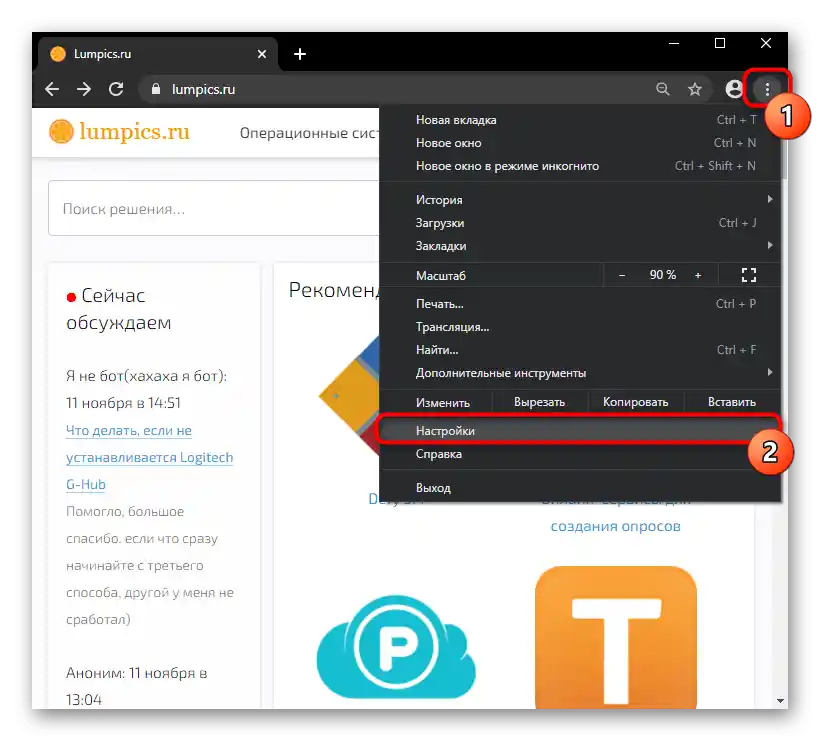
V prvním případě budete muset stisknout tlačítko "Vypnout", a ve druhém — kliknout na samotný řádek s profilem a vybrat data pro synchronizaci.
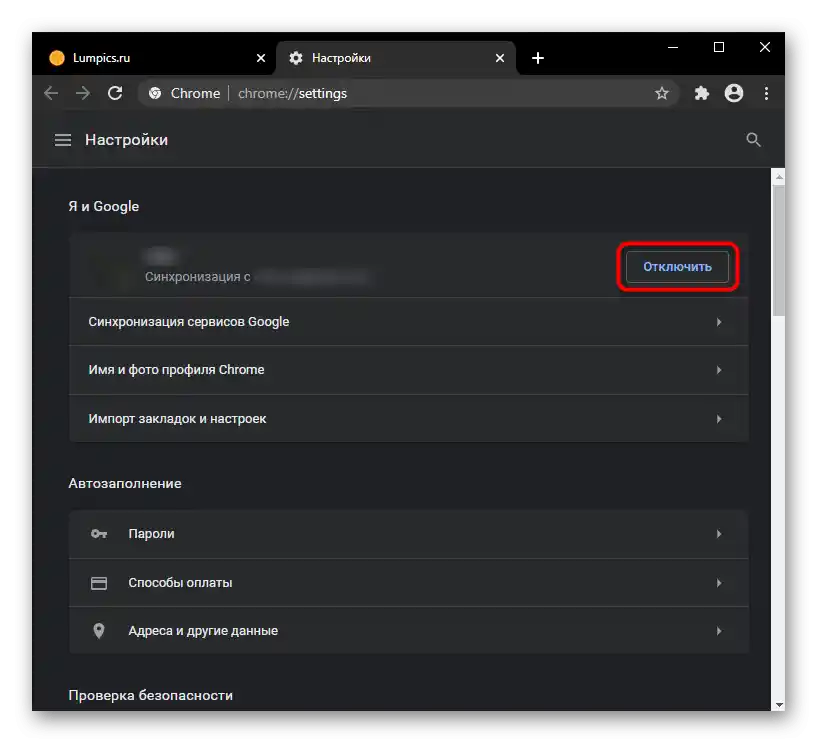
Pokud se však stalo, že prohlížeč se vůbec nespustí, místo jeho vyčištění doporučujeme se seznámit s následujícími příručkami.
Více:
Co dělat, pokud Google Chrome nefunguje
Co dělat, pokud se Google Chrome nespustí
Varianta 1: Obnovení výchozích nastavení
Poměrně často uživatelům, kteří chtějí vyčistit prohlížeč od nepotřebných dat, stačí využít integrovanou funkci čištění Google Chrome. Její výhodou je, že všechna osobní data zůstanou zachována, zatímco to, co může ovlivnit stabilitu programu a rychlost jeho práce, bude odstraněno/vypnuto. Během takového čištění budou resetovány a vyčištěny:
- Nastavení domovské stránky (stránka, která se otevře po stisknutí tlačítka s ikonou domečku, bude přesměrována na vyhledávač Google);
- Nastavení stránky rychlého přístupu (stránka, která se otevře při spuštění prohlížeče, bude novou kartou);
- Parametry vyhledávače (vyhledávač pro adresní řádek se stane Google);
- Připnuté karty (budou odpinuty);
- Rozšíření (budou vypnuta, ale zůstanou nainstalována);
- Dočasná data (budou odstraněny cookies, cache, historie stahování atd.);
- Oprávnění pro weby (například použití mikrofonu, blokování vyskakovacích oken a další parametry se vrátí do výchozího stavu).
Přitom zůstanou zachována:
- Záložky;
- Historie prohlížení;
- Hesla.
- Pokud vám stačí tento typ čištění, v "Nastavení" přejděte dolů k sekci "Další" a rozbalte ji.
- Potřebný bod je předposlední.Klikněte na něj pro otevření nového okna.
- Ještě jednou si přečtěte oznámení a pokud souhlasíte s prováděnými změnami, klikněte na tlačítko "Obnovit nastavení".
- Je třeba mít na paměti, že takové vyčištění se netýká všeho, a pokud potřebujete vrátit prohlížeč do původního stavu, měli byste využít jednu z následujících možností.
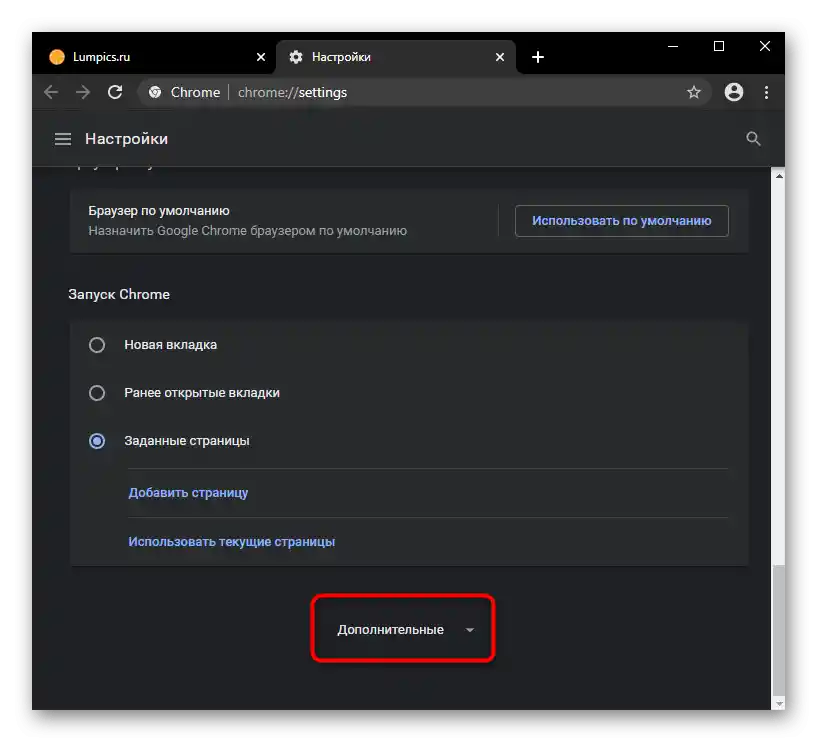
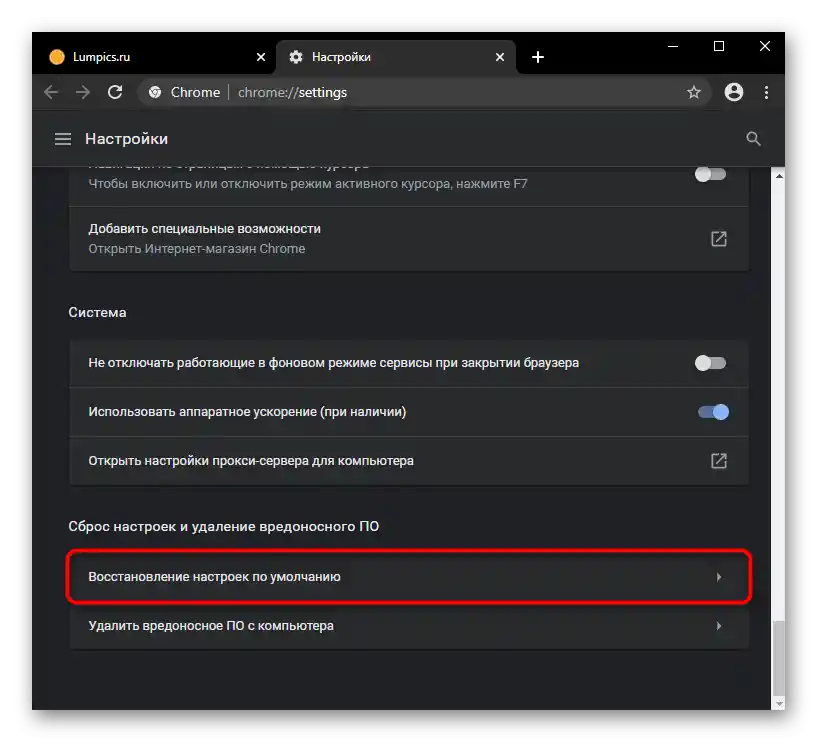
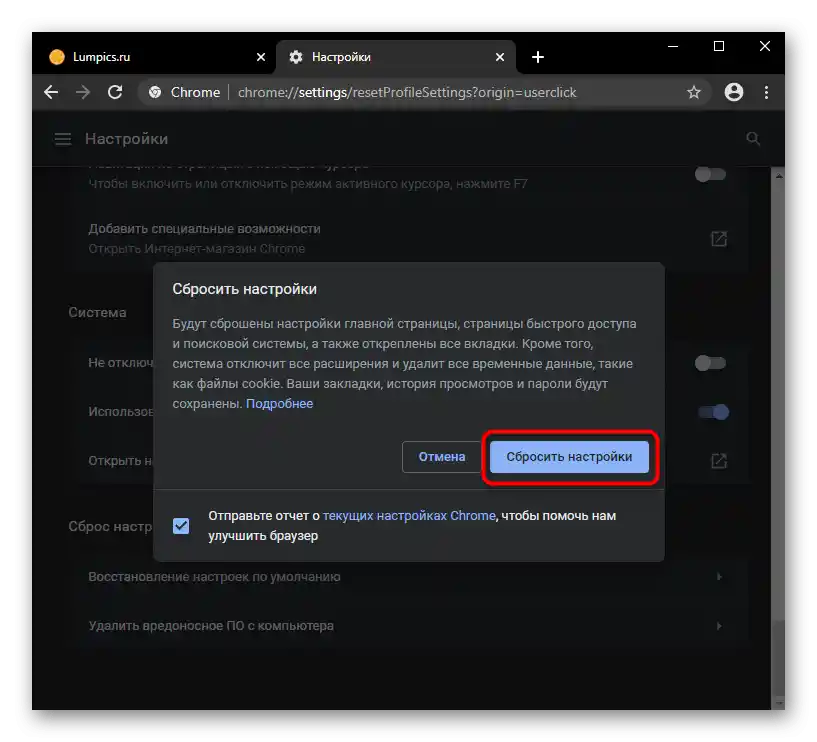
Možnost 2: Ruční vyčištění
Pomocí ručního vyčištění se můžete zbavit nepotřebných dat mnohem flexibilněji, než to dělá automatický nástroj. Navíc tak můžete odstranit to, co on vůbec nezachytí.
Vyčištění historie
Hlavní, co uživatel potřebuje nejčastěji odstranit, je historie webového prohlížeče. Sem patří jak globální nastavení, tak i některá méně zřejmá data shromažďovaná prohlížečem.
- Přejděte do "Nastavení" a v bloku "Ochrana soukromí" najděte položku "Vymazat historii", na kterou klikněte.
- Uveďte časové období, za které budou informace smazány (pro úplné vyčištění vyberte "Vždy"). Rozhodněte se, které konkrétní základní údaje chcete odstranit, a ponechte zaškrtnutí pouze u těchto položek.
- Nyní přepněte na kartu "Další", stejně tak uveďte časový rozsah mazání dat a zaškrtněte pouze ty položky, které chcete smazat. Zbývá kliknout na tlačítko "Smazat data" a počkat na dokončení této procedury.
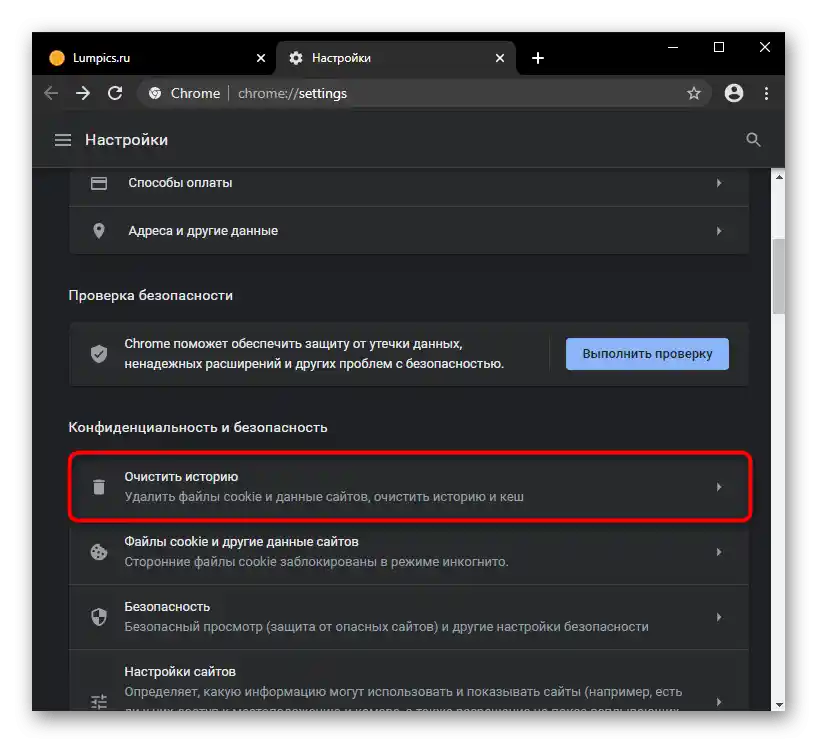
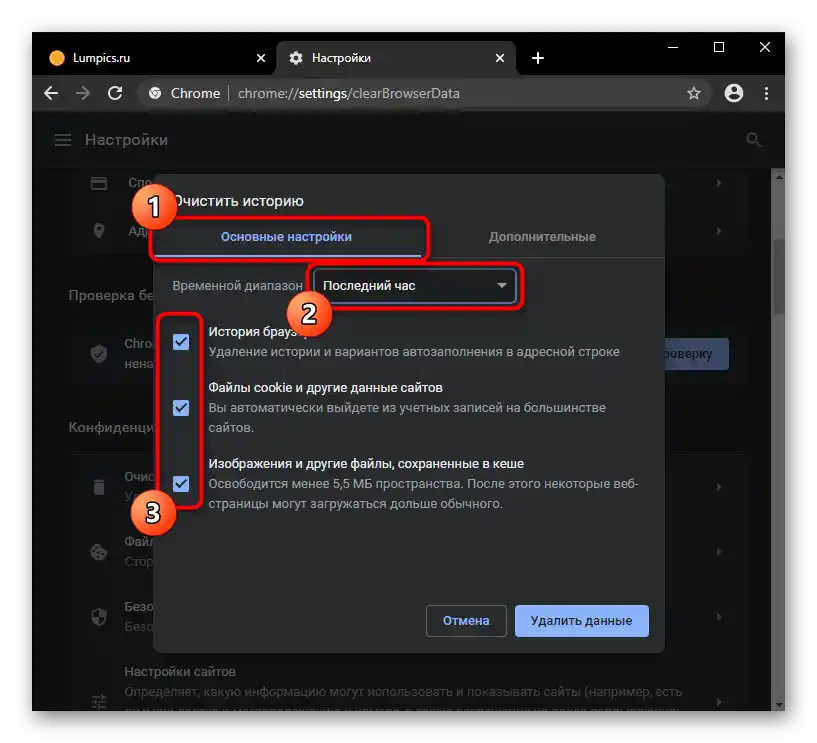
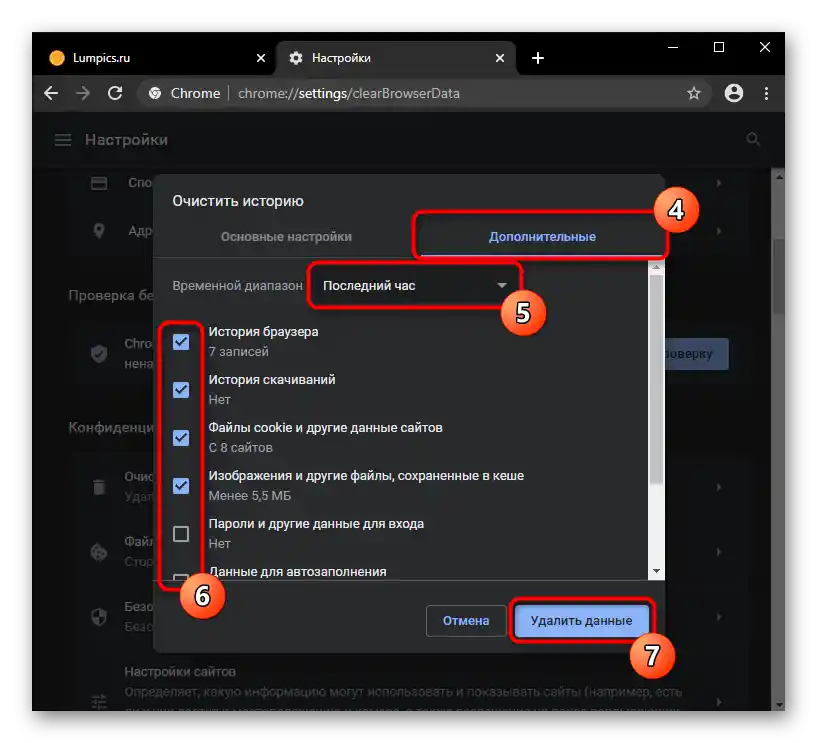
Odstranění hesel a formulářů pro automatické vyplňování
Hesla jsou důvěrné informace, a pokud už nemají místo v prohlížeči, odstraňte je odtud.K této kategorii soukromých informací patří také údaje o způsobech platby za nákupy online, adresy pro doručení zboží, údaje o místě bydliště a další.
- Všechny tyto informace se nacházejí v sekci nastavení "Automatické vyplňování". Postupně přecházejte na každou záložku a odstraňte to, co by v Chromu nemělo být.
- Najděte požadovaný bod a prostřednictvím nabídky se třemi tečkami vyvolejte kontextovou nabídku.
- Z ní vyberte položku "Odstranit".
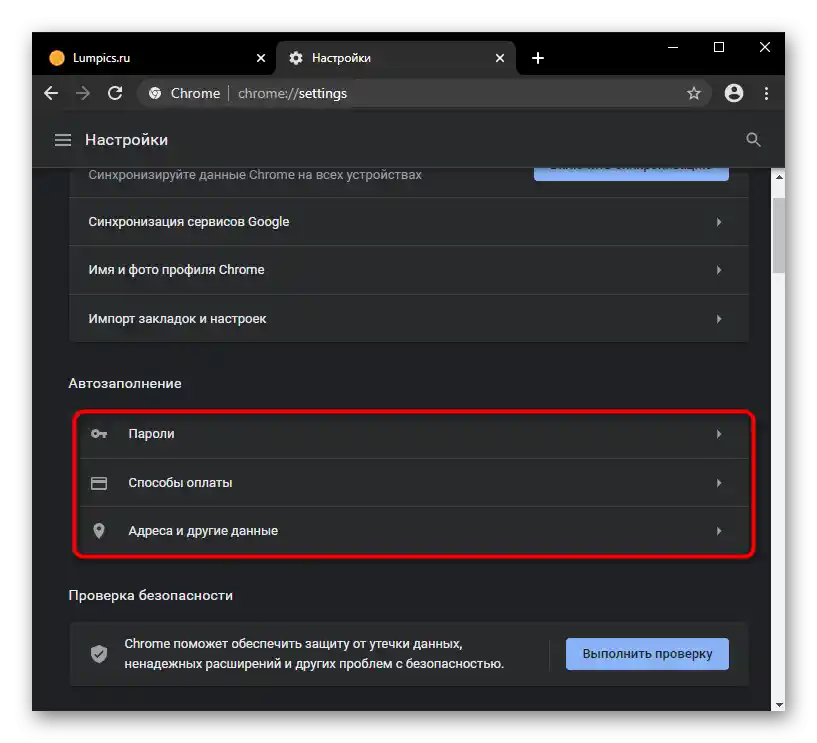
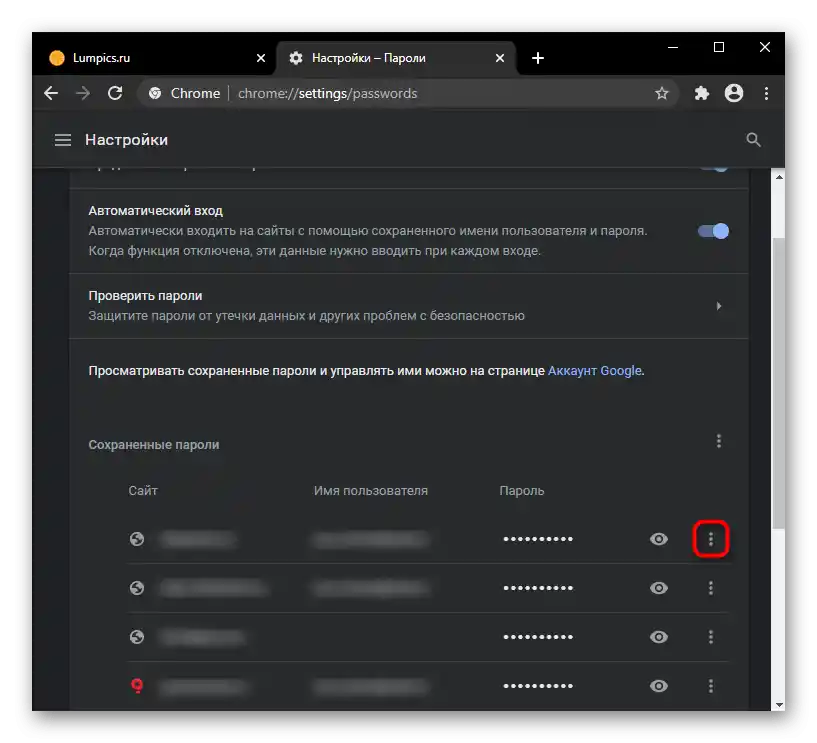
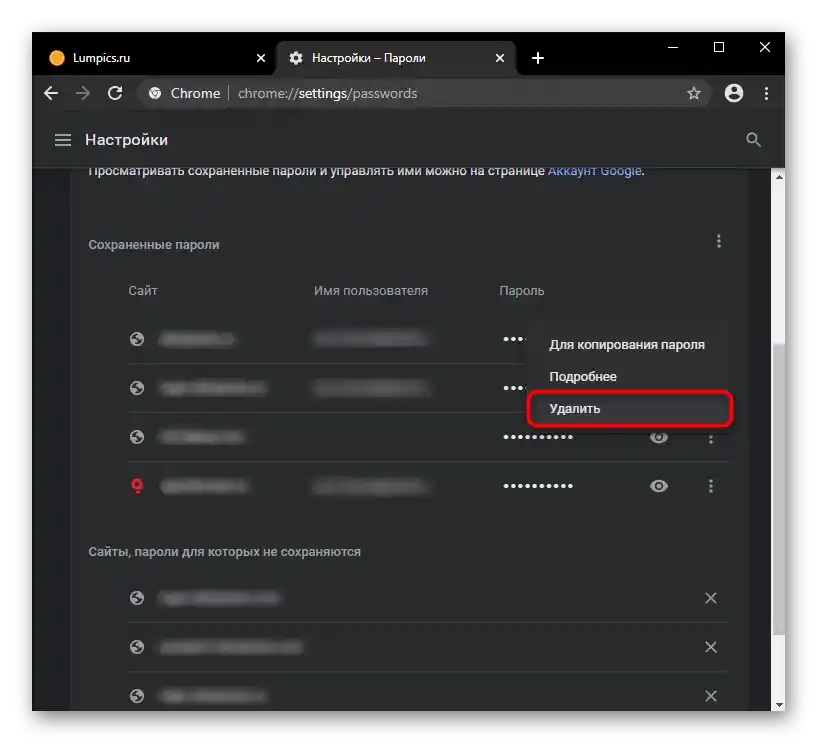
Vymazání slovníku
Ti, kteří ukládali do vestavěného prohlížeče slovník chybějící slova, je také mohou odstranit všechna nebo výběrově. V nastavení najděte sekci "Jazyky" a přejděte do nastavení kontroly pravopisu.
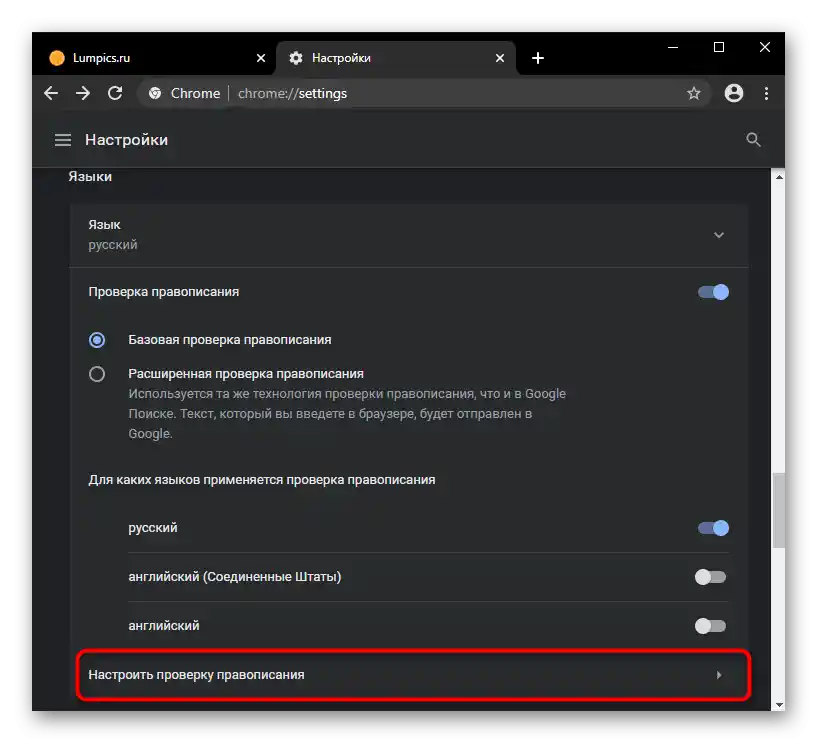
Každé přidané slovo zde lze odstranit kliknutím na křížek vpravo od řádku.
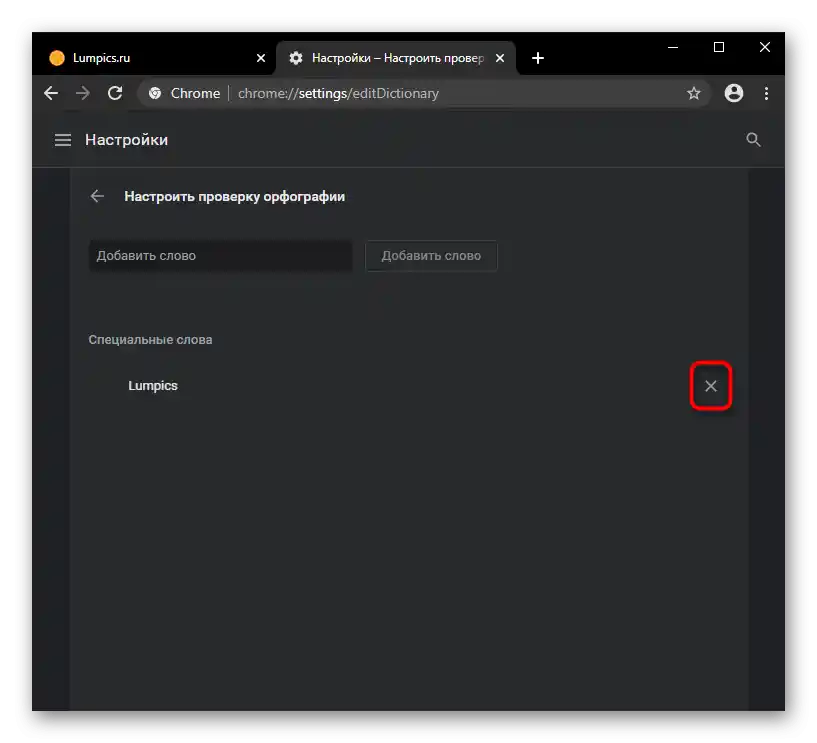
Odstranění motivu vzhledu
Vrátit webovému prohlížeči standardní motiv vzhledu lze také přes "Nastavení". Najděte sekci "Vzhled" a klikněte na "Obnovit" v řádku "Motiv".
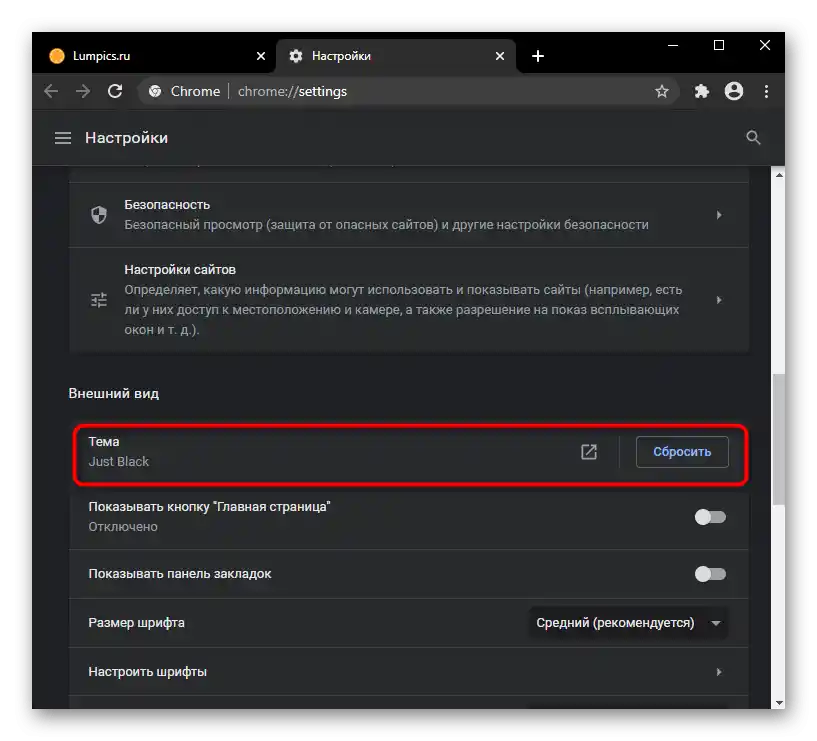
Odstranění záložek
Pokud již neplánujete používat záložky a jste si jisti, že je nepotřebujete, odstraňte je. Nejjednodušší je použít "Správce záložek", který vyvoláte přes "Menu" > "Záložky" nebo klávesovou zkratkou Ctrl + Shift + O.
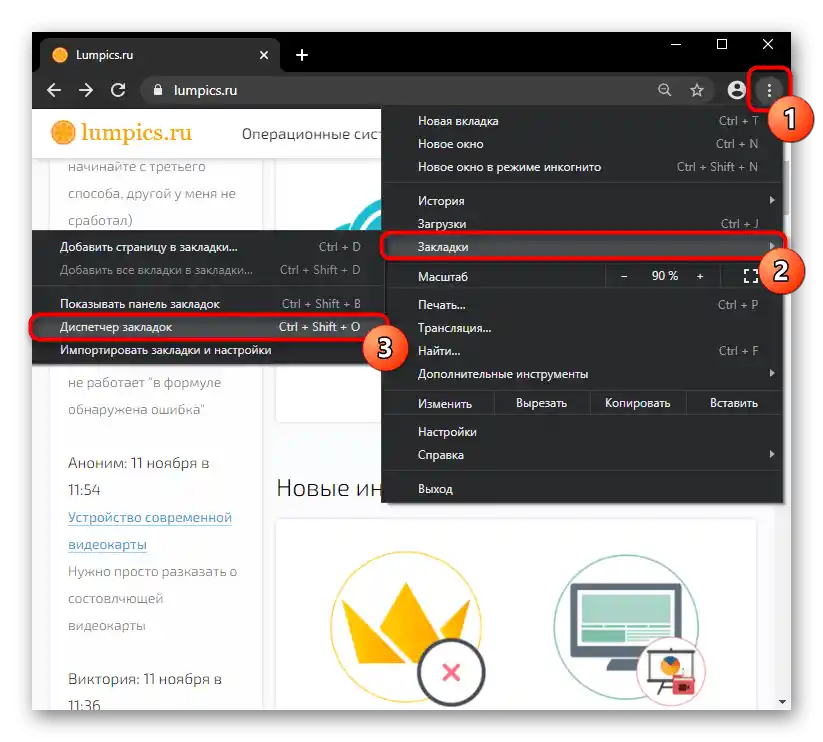
Odstraňovat po jedné není příliš pohodlné (ale pokud potřebujete právě takový způsob, klikněte pravým tlačítkem myši na každou takovou záložku a vyberte odpovídající položku), proto nabízíme jednodušší metodu. Držte klávesu Ctrl a klikněte na všechny uložené stránky, a nakonec stiskněte tlačítko "Odstranit" v horní části.
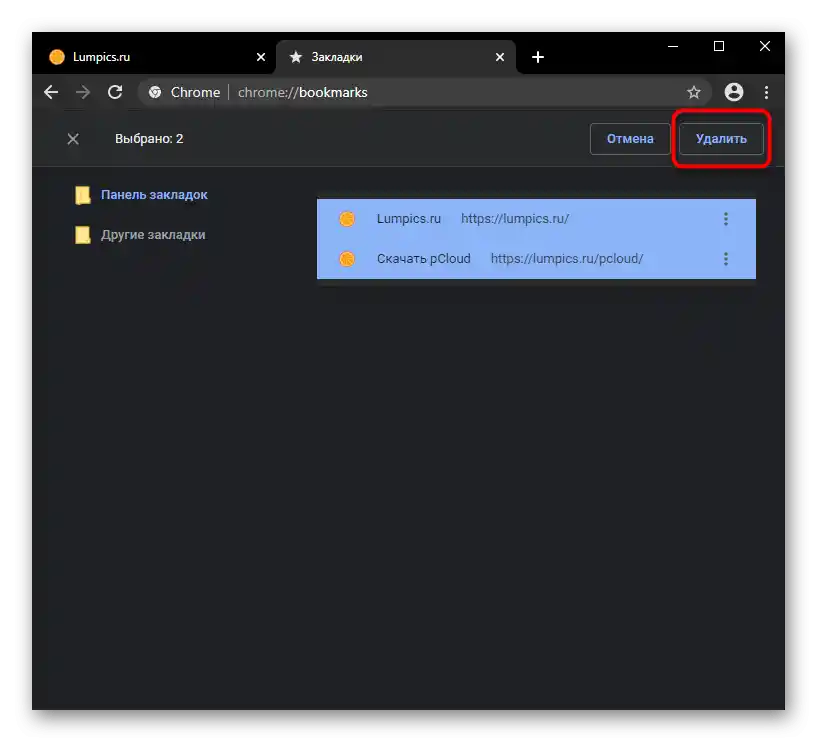
Nezapomeňte, že pokud jste vytvářeli vlastní složky, je rychlejší je odstranit celé, kliknutím na ně v levé části okna pravým tlačítkem myši.
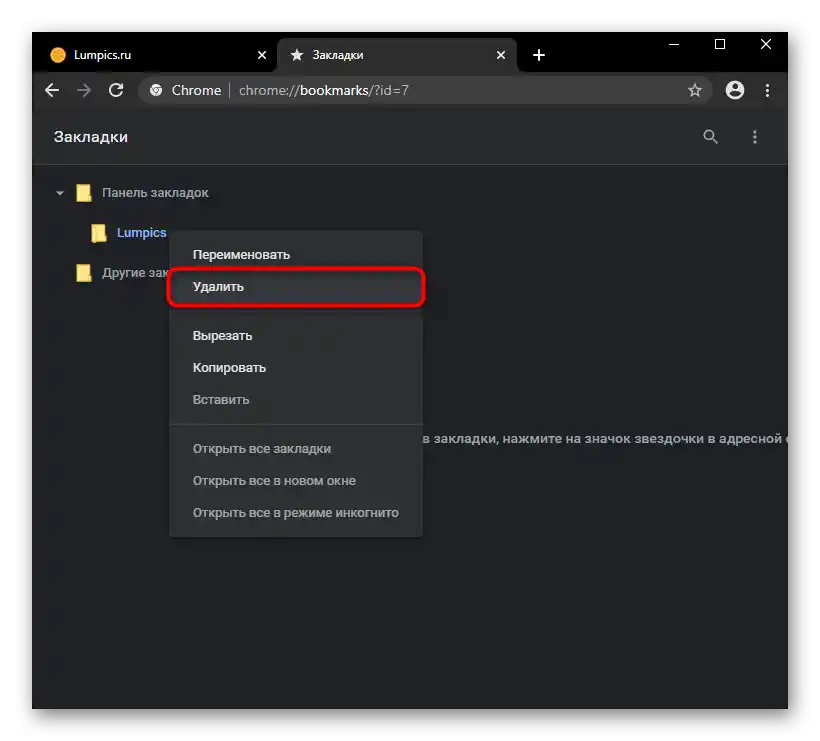
Odstranění rozšíření
Pokud máte nainstalována rozšíření, jejich odstranění nebude problém.Nejrychleji se dostanete do požadovaného menu kliknutím na ikonu ve tvaru puzzle napravo od adresního řádku a poté na položku "Správa rozšíření".
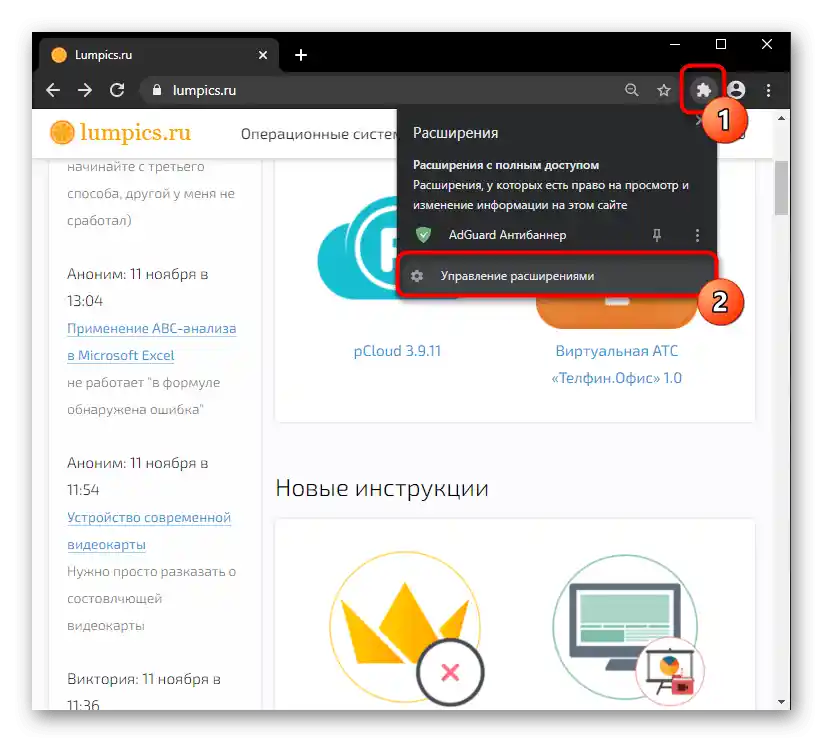
Klikněte na tlačítko "Odstranit" na dlaždici těch rozšíření, kterých se chcete zbavit.
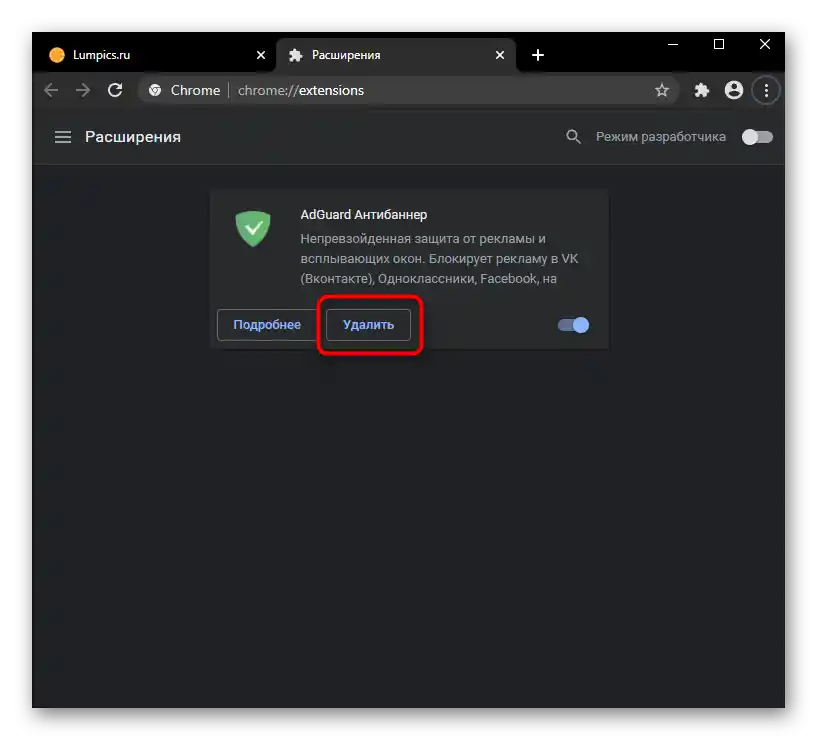
Odstranění vizuálních záložek
Na nové kartě webového prohlížeče se vždy zobrazují často navštěvované URL adresy ve formě záložek s ikonami webů. Jakoukoli z nich můžete odstranit, pokud na ni najedete kurzorem a počkáte doslova sekundu na zobrazení servisního menu.
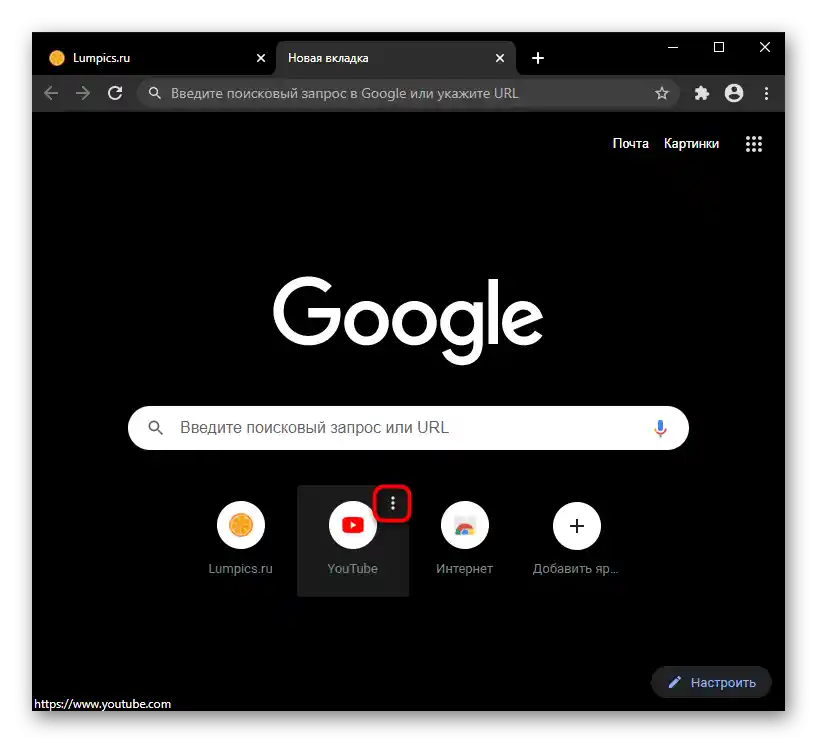
Zůstane jen "Odstranit" web z seznamu připnutých.
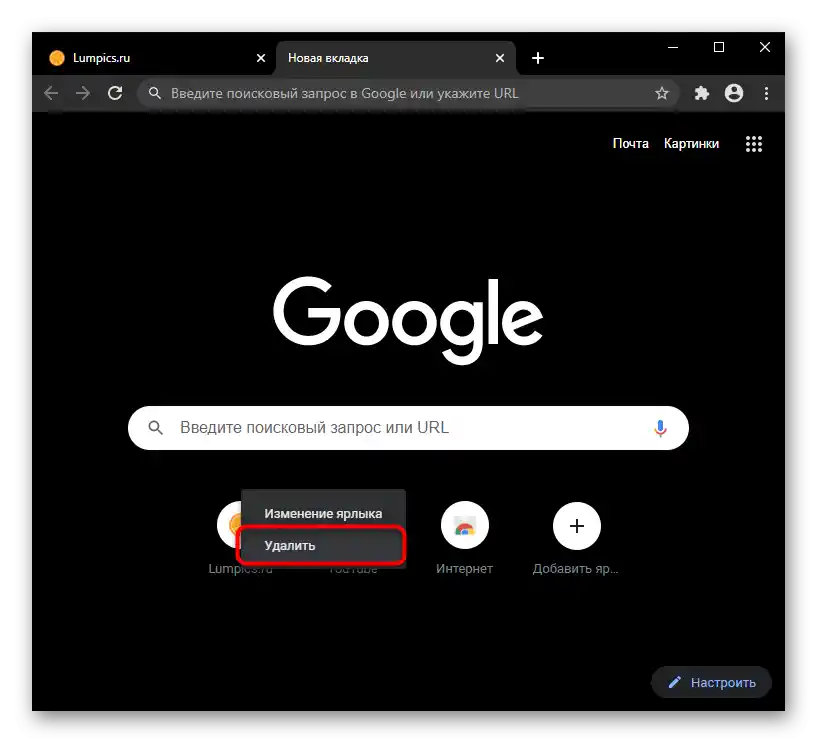
Odstranění stránky rychlého přístupu
Tato a následující nastavení jsou uživateli zřídka potřebná k odstranění, ale pokud jste se rozhodli odstranit všechny stopy práce s Chromem, nebo některé z nich nefungují správně (například se otevře neznámá stránka nebo vyhledávač byl změněn na jiný bez vašeho vědomí), budete muset provést i tyto typy čištění. Takové akce jsou však obvykle důsledkem virové infekce počítače, proto doporučujeme navíc využít poslední část našeho článku, která se zabývá odstraňováním škodlivého softwaru z PC.
Takže pokud se vám při spuštění prohlížeče otevírá nežádoucí stránka, v nastavení se dostanete k bloku "Spuštění Chromu" a buď odstraníte adresu pomocí tlačítka se třemi tečkami a přiřadíte preferovanou stránku tlačítkem "Přidat stránku", nebo změníte parametr na "Nová karta" — a ta se pak bude zobrazovat při otevření programu.
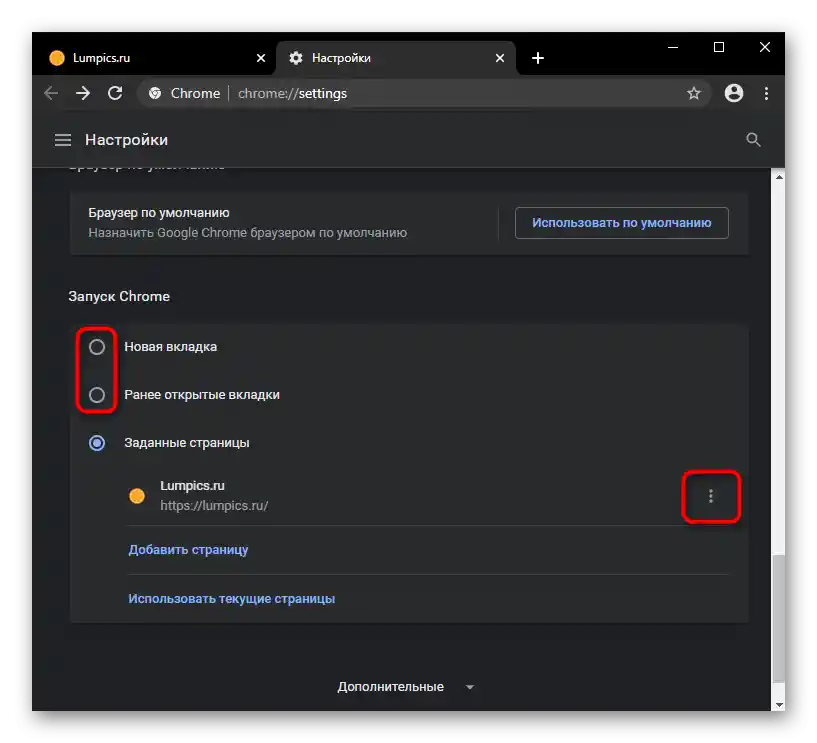
Změna vyhledávače
Vyhledávač lze bez problémů upravit uživatelským uvážením, a pokud vám nyní nevyhovuje přítomnost cizích možností, odstraňte je a nastavte požadovaný vyhledávač jako výchozí. Za změnu tohoto parametru odpovídá blok nastavení "Vyhledávač". Pokud stačí pouze změnit vyhledávač, vyberte ho prostřednictvím rozbalovacího menu.Pro odstranění vyhledávačů, které jste nepřidali nebo které jste přidali a nyní jsou nepotřebné, přejděte do "Správa vyhledávacích systémů" a odstraňte je pomocí servisního menu.
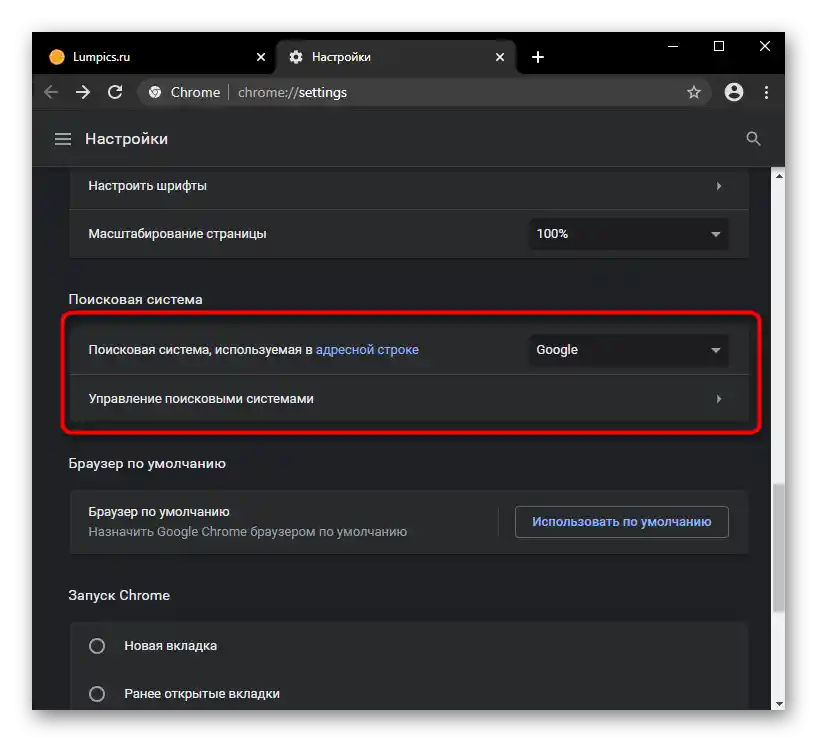
Varianta 3: Odstranění profilu
V některých případech je nejjednodušší smazat samotný profil a vytvořit nový. Tato metoda je relevantní pouze v případě, že skutečně chápete, že to povede k odstranění všech dat, která nyní existují v Google Chrome.
- Klikněte na avatar uživatele Google, umístěný vedle "Menu" prohlížeče, a poté klikněte na tlačítko se šroubovákem naproti řádku "Další uživatelé".
- Najděte kurzor na toho uživatele, jehož profil chcete odstranit, a klikněte na tlačítko servisního menu.
- Vyberte položku "Odstranit uživatele".
- Zobrazí se seznam důležitých osobních údajů, které budou ztraceny spolu s profilem. Potvrďte svou akci opětovným kliknutím na tlačítko se stejným názvem.
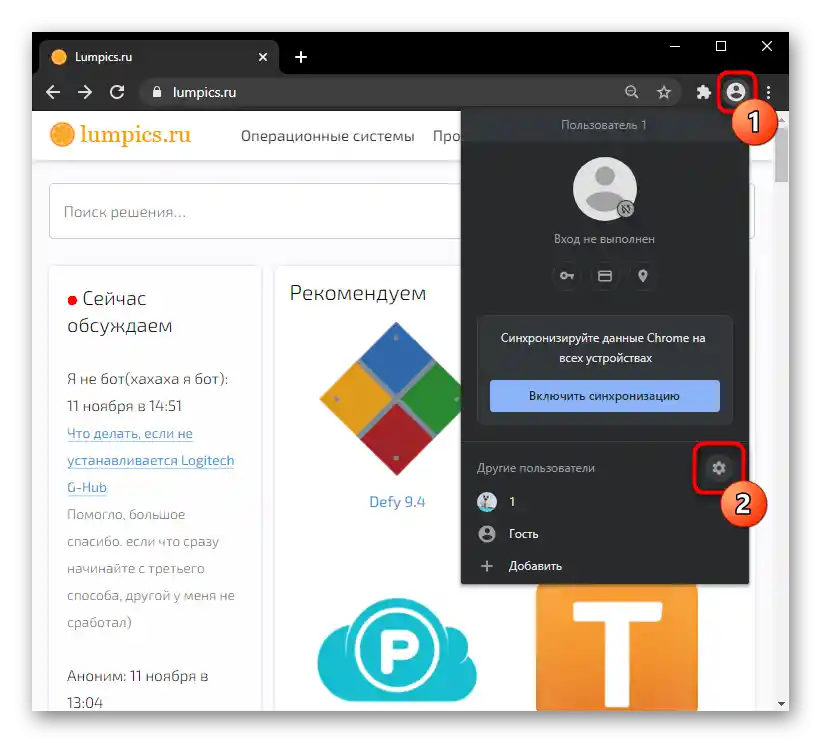
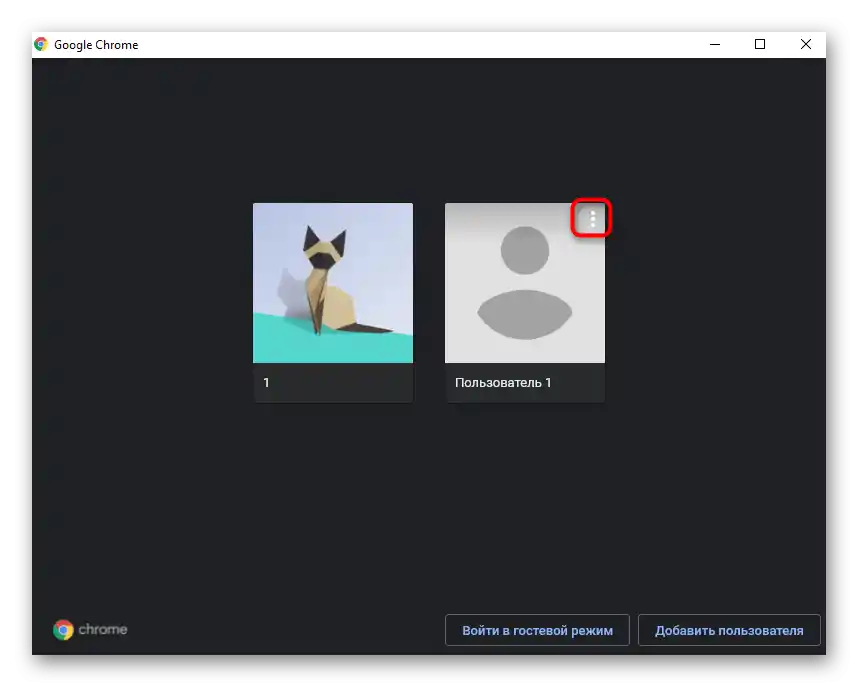
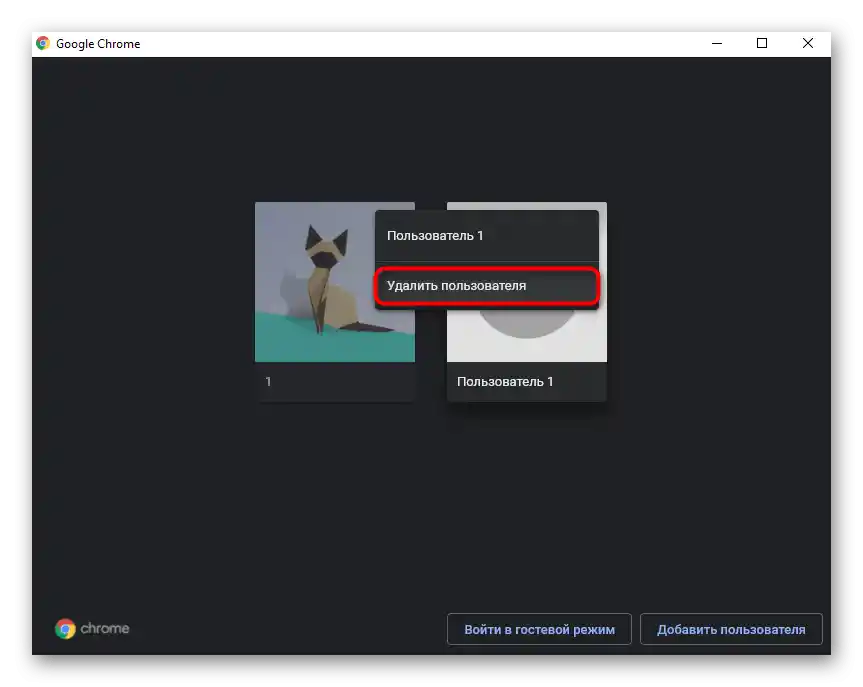
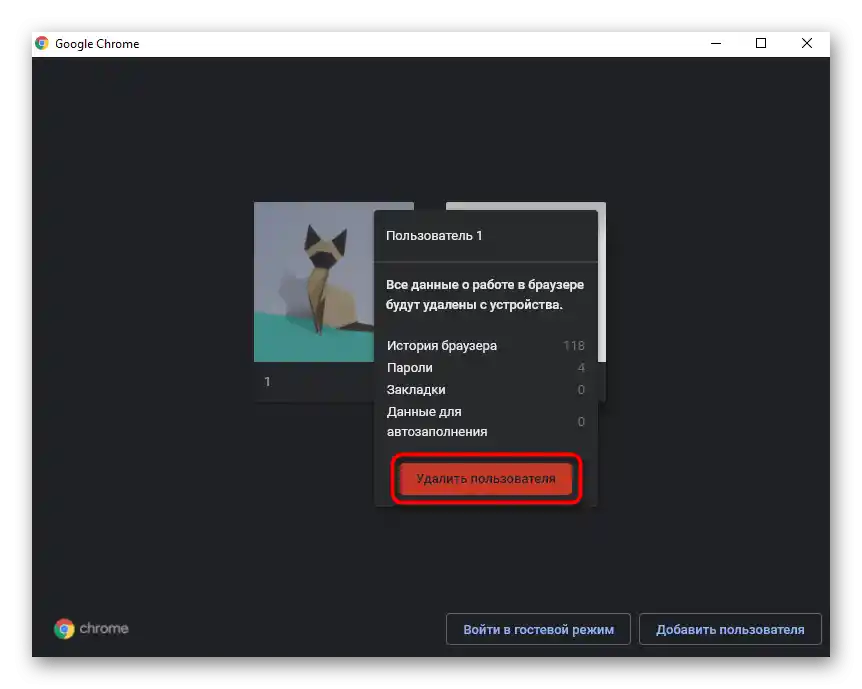
Varianta 4: Odstranění složky s profilem
Nejradikálnější metoda ze všech zahrnuje odstranění složky s osobními údaji, která se nachází v jedné z pracovních složek Google Chrome. V tomto případě, stejně jako v předchozím, dojde k úplnému odstranění celého profilu nebo všech profilů, které jsou v webovém prohlížeči. Tímto způsobem lze postupovat, když program nefunguje tak, jak potřebujete, ale přitom nemá poškozené systémové soubory (to znamená, že Chrome se formálně spouští normálně, ale některá funkce nechce správně fungovat nebo je zde nějaký jiný problém). Nicméně někdy může takové odstranění pomoci i v situaci, kdy se prohlížeč neotevírá.
- Otevřete "Průzkumník" ve Windows a přejděte na cestu
C:UsersJMÉ_UŽIVATELEAppDataLocalGoogleChromeUser Data, kde JMÉ_UŽIVATELE je název vašeho účtu v operačním systému. Pokud nevidíte složku "AppData", zapněte zobrazení skrytých souborů a složek podle některého z našich následujících pokynů.Podrobnosti: Zobrazení skrytých složek v Windows 10 / Windows 7
- Když je v prohlížeči pouze jeden uživatel, můžete složku "User Data" smazat celou. Pokud však potřebujete smazat pouze jeden z profilů (za předpokladu, že jich je v Chrome více), přejděte do "User Data" a vyberte požadovanou složku. První profil se nazývá "Default" a objeví se ihned po prvním otevření programu po jeho instalaci. Složky "Profile 1", "Profile 2" atd. představují každý další profil, který byl vytvořen po předchozím. Proto, pokud se nemůžete orientovat bez názvů profilů, vzpomeňte si, který profil byl vytvořen po kterém.
- Pro ověření funkčnosti prohlížeče nemusíte profil mazat, ale můžete ho jednoduše přesunout, například na pracovní plochu. Pokud byl profil jediný, složka "User Data" se automaticky znovu vytvoří a vy získáte čistý webový prohlížeč. V případě více profilů bude nutné nový profil vytvořit ručně.
- V budoucnu budete moci přesunout část dat ze staré složky s profilem do nové, abyste rychle vrátili některá data. Například lze takto postupovat s soubory "Bookmarks" (záložky), "Cookies" (cookies), "History" (historie prohlížení), "Login data" (přihlašovací údaje na weby) a dalšími, jednoduše provedením výměny souborů.
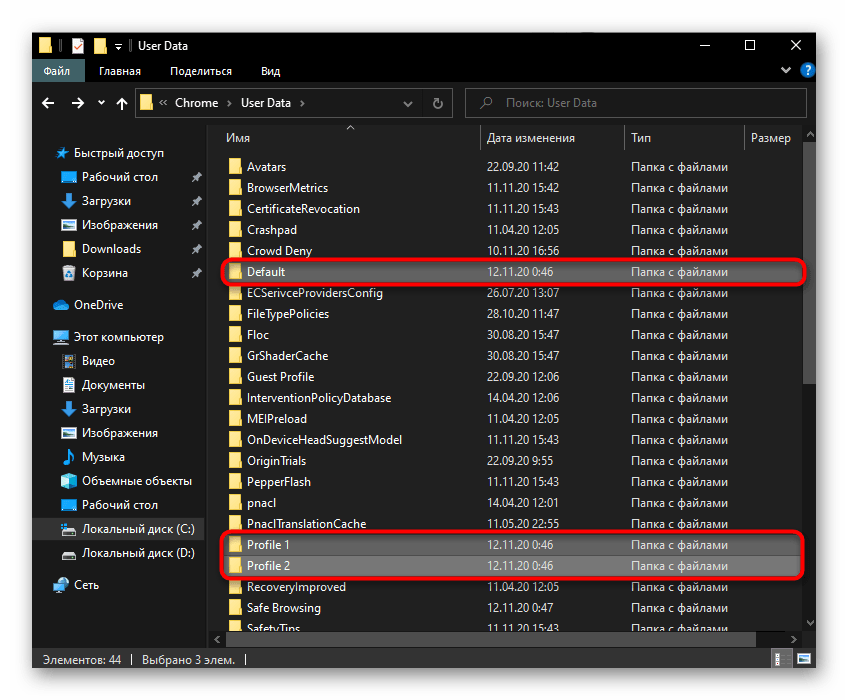
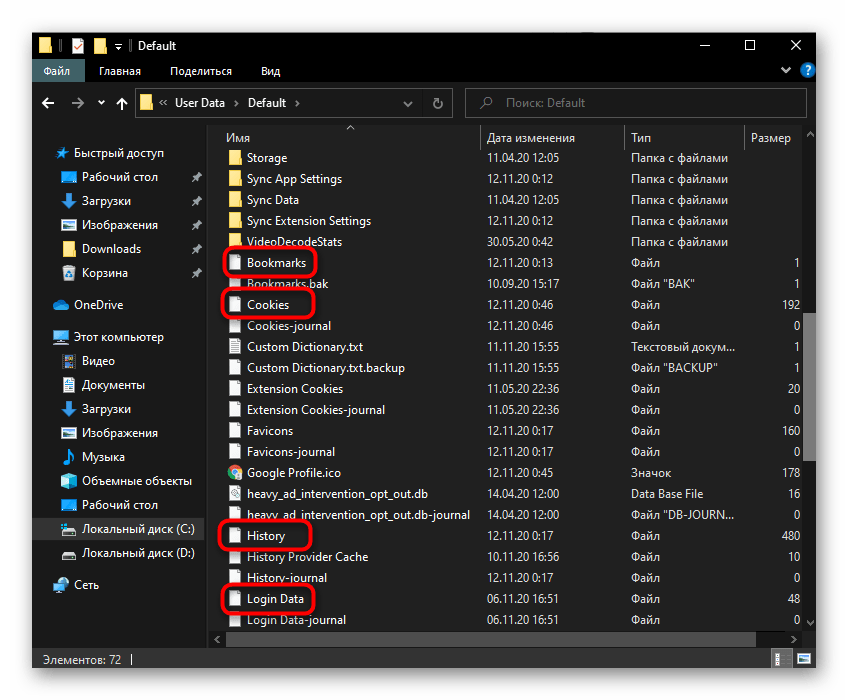
Hledání škodlivého softwaru, který ovlivňuje prohlížeč
Často je potřeba vyčistit prohlížeč způsobena přítomností reklamy nebo výskytem nastavení, která uživatel neprováděl. Obvykle to svědčí o přítomnosti reklamního nebo jiného typu škodlivého softwaru, který ovlivňuje fungování Chrome.Abychom to zjistili, můžeme využít několik doporučení.
Vestavěný skener v Chrome
Při normálně se otevírajícím Google Chrome můžete využít skener, který je zabudován v nastavení této aplikace.
- V "Nastavení" přejděte na konec seznamu, rozbalte blok "Další" a znovu přejděte na konec. Poslední položka "Odstranit škodlivý software z počítače" vás zajímá.
- Stiskněte tlačítko "Najít" a počkejte chvíli, než proběhne skenování.
- Další kroky závisí na tom, zda bylo něco nalezeno, a všechny doporučení k odstranění problémů uvidíte ve stejném okně.
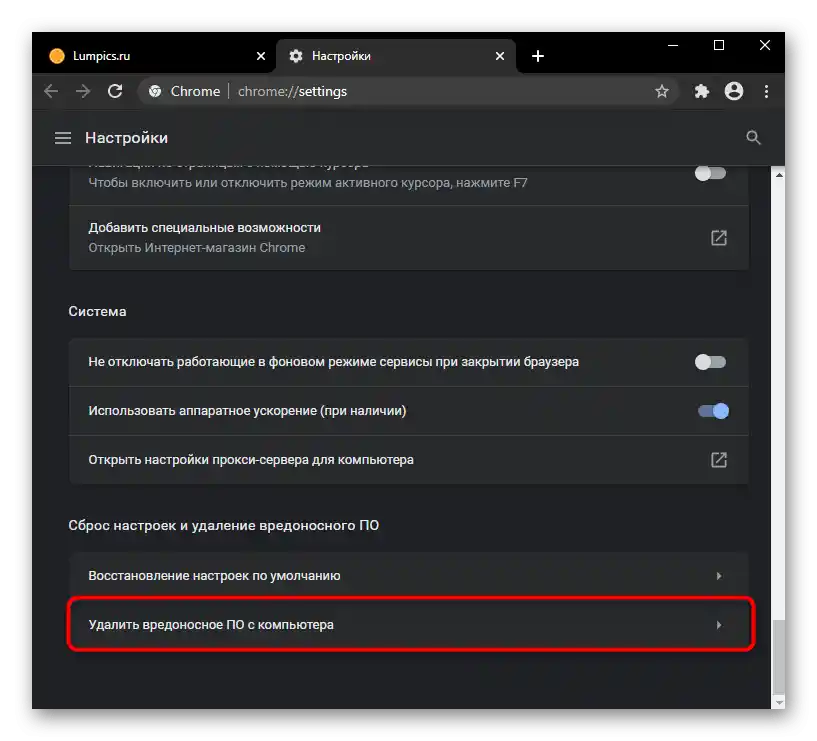
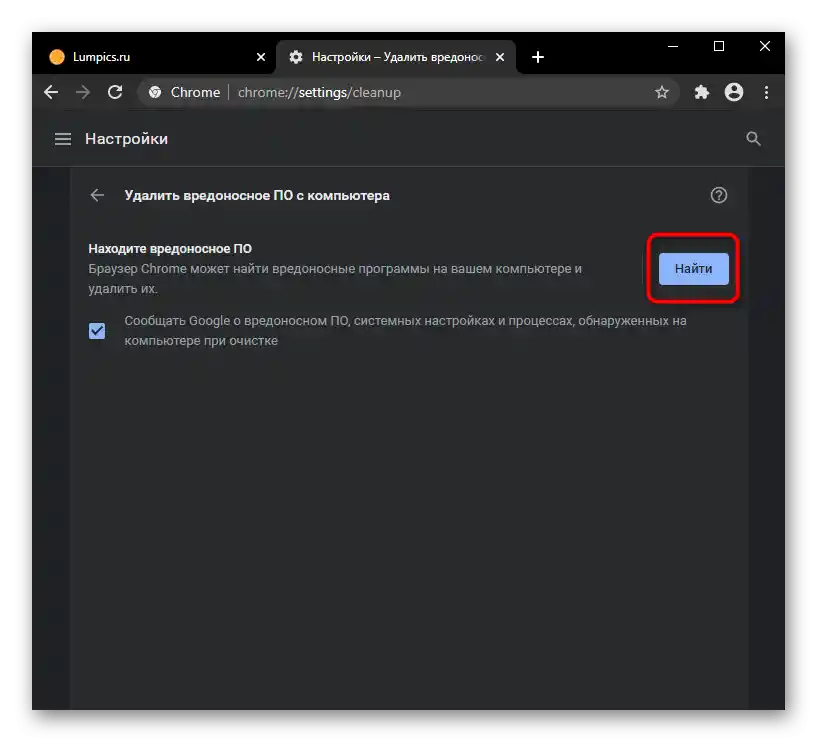
Samostatné odstranění viru
Ne vždy vestavěný skener dokáže najít virus na počítači. Někdy uživatel sám objeví nebezpečný program v OS, odstraní ho, ale stopy stále způsobují abnormální chování prohlížeče. Aby bylo možné provést důkladnější skenování celého PC a odstranit zbytky viru, je dobré přistoupit k řešení tohoto problému komplexně. Na našich stránkách máme článek, který ukazuje, jak odstranit škodlivý software ve Windows, a také ruční vyhledávání jeho stop. Instrukce je univerzální a plně vyhovuje jakémukoli typu virů, které ovlivňují činnost prohlížeče, proto proveďte všechny kroky z "Varianty 2" materiálu v odkazu níže, přizpůsobte si pouze název škodlivého programu.
Více informací: Odstranění viru a prohlížečové reklamy